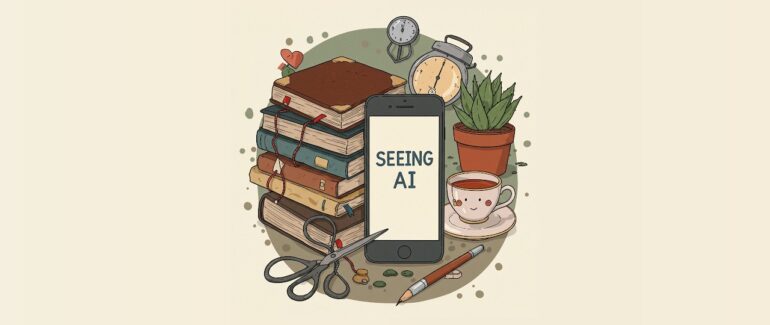Čte vám Předčítání (Narrator) v nových Windows 10 česko-anglicky? Víme, jak tuto chybu opravit
Narrator – v češtině Předčítání – byl v předchozích verzích Windows spíš pro ostudu a k zlosti. S příchodem Windows 10 a jeho postupných nových verzí se z něj ale stává poměrně dospělý nástroj, který dokáže být konečně i užitečný. Jistě, profesionální odečítače jako je JAWS či NVDA nenahradí, ale pro spoustu základní práce plně postačuje. Českým a slovenským uživatelům ale jeho poslední verze přinášejí velký problém, a to je nešvar, kdy spoustu českého textu čte anglickým hlasem. Máme pro vás postup, jak Předčítání naučit pořádně česky.
Někteří uživatelé, kteří chtěli zkusit odečítač integrovaný Microsoftem do Windows zjistili, že má velký nešvar. I český text čte mnohdy dost nesmyslně anglickým hlasem a výsledkem je pak nesrozumitelně podaná informace. Děje se tak jen někdy a jen u něčeho. Základní věci v systému čte dobře hlasem českým, ale běda, jak se třeba prohlížečem Edge podíváte na web, nebo chcete pracovat v Excelu či v nějaké aplikaci ze Store. Najednou začne číst spoustu elementů, které jsou napsány česky, klasickým vestavěným anglickým hlasem. Práce s Předčítáním se tak stává utrpením a odečítač je v takových aplikacích nepoužitelný.
Naštěstí ale existuje způsob, jak donutit odečítač opravdu vždy, když má, hovořit česky. Máme pro vás návod, který vám mimochodem opraví i spoustu dalších drobných nešvarů, a to dokonce i pro konkurenční odečítače.
Důvod je dost kuriózní
Pro většinu uživatelů je asi nepodstatné, proč se jejich odečítač chová tak trochu šíleně, přesto se letmo o důvodech zmíníme, protože jsou jednak dost kuriózní a jednak ukazují, jak obecně funguje Windows 10. Na vině je to, že systém pracuje s jazykovou podporou trochu neobvykle. Protože vše je ve Windows 10 naprogramováno takzvaně "jazykově neutrálně", je dost podstatné, jak fungují ve Windows národní jazyky. Obecně platí, že existují tři úrovně podpory jazyka, co se týče toho, jak má systém k čemu přistupovat:
- Daná věc je plně podporována a je plně lokalizována: To znamená, že v systému jazyků jsou dané aplikace a elementy plně přeloženy a systém může ignorovat jakákoliv vedlejší nastavení z jiných jazyků.
- Daná věc je sice přeložena, ale nemá podporu jazyka: To znamená, že jsou sice přeloženy textové řetězce, ale nebyla dokončena hloubková podpora práce s daným jazykem v dané aplikaci (příkladem je aplikace Nastavení, která se na jednom počítači občas hlásí jako Nastavení a občas jako Settings, přestože vizuálně je okno nadepsáno správně).
- Daná věc není označena, že má podporu v daném jazyce: Tohle bude nejsložitější. Občas se prostě stane, že aplikace či elementy jsou sice správně přeloženy do češtiny, ale nejsou tak označeny. A z toho je systém dost zmatený.
Jako příklad si všimněte toho, že i když máte úvodní, zamykací i přihlašovací obrazovku nastavenou na češtinu, některé elementy zůstávají v angličtině, i když jinde v systému jsou ty samé elementy správně přeloženy. Dalším hezkým, a teď i dost aktuálním, případem je, kdy po aktualizaci Windows 10 na Fall Creators Update se v českém systému přestanou objevovat aplikace ze Store úplně, nebo se objevují nově v angličtině. Systém jazyků ve Windows 10 je prostě natolik složitý, že se to jednoduše na straně Microsoftu nedá vždy stoprocentně uhlídat.
Výše popsané chyby jsou sice nepříjemné, ale žít se s nimi dá. Horší je to už právě s Předčítáním, který mimochodem sám o sobě trpí pár jazykovými neduhy a v kombinaci s výše popsaným mechanismem podpory jazyka v systému je průšvih na světě. I české elementy a texty jsou pak jakoby náhodně čtené anglickým hlasem, a to prostě proto, že systém je nevnímá jako elementy, které by měl číst česky. Celé je to o dost složitější, ale pro vysvětlení by to asi takhle stačilo. Jít hlouběji by znamenalo popisovat, jak je koncipována podpora hlasů a co s tím má společného tzv. přepínání dialektů. Ale nám stačí vědět, že i česky napsaný text je prostě rozpoznán jako text "nečeský, a tedy cizí" a tady si Windows pomohou tím nejjednodušším způsobem a řeknou si, že je to text anglický. A tak ho taky čtou anglickým hlasem.
Co s tím dělat?
Řešení je poměrně jednoduché, byť se zdá naprosto nelogické. Aby vám to ale logiku dávalo, pokusil jsem se nastínit důvod tohoto problému. Cílem řešení je přesvědčit systém Windows, že texty bez podpory jazyka má považovat za texty české. Pak je bude jednoduše předčítat tím samým českým hlasem, jakým čte vše v češtině.
Vtip je v tom, že takováto nedodělaná nastavení si systém přebírá přímo z hluboce zakořeněných nastavení systému, která jsou reprezentována tzv. "nastavením systémových účtů". Je tedy nutno změnit nastavení jazyka u systémových účtů, a navíc přikázat češtinu pro nesprávně rozpoznané řetězce.
Nejprve tedy nastavení češtiny jako opravdu systémového jazyka:
- V nabídce Start vyhledejte Ovládací panely.
- Potvrďte odkaz Hodiny, jazyk a země či oblast.
- Zvolte odkaz pro ovládací panel Jazyk.
- V otevřeném ovládacím panelu pro jazyk zvolte odkaz Upřesnit nastavení.
- Otevře se další panel, v němž zvolte odkaz Použít nastavení jazyka u úvodní obrazovky, systémových účtů a nových uživatelských účtů.
- Otevře se dialog Nastavení úvodní obrazovky a nových uživatelských účtů. V něm zaškrtněte obě možnosti, tedy "Úvodní obrazovka a systémové účty" a "Nové uživatelské účty" a stiskněte OK.
- Systém vás vybídne k restartování počítače. Můžete restartovat nyní, nebo provést ještě i druhé nastavení a restartovat později.
Tím jsme systému řekli, že i části systému, které nejsou uživatelské, ale třeba i úvodní obrazovku, má podávat v češtině. Mimochodem, i pokud máte přihlašovací obrazovku v češtině, je velice vhodné profily výše uvedeným způsobem zkopírovat, aby se to projevilo opravdu ve všech nastaveních.
A teď ještě systému řekneme, že vše, co není schopen identifikovat, je v našem případě stejně čeština:
- V nabídce Start vyhledejte Ovládací panely.
- Potvrďte odkaz Hodiny, jazyk a země či oblast.
- Zvolte odkaz pro ovládací panel Oblast.
- V otevřené dialogu Oblast vyberte záložku Správa.
- V seskupení Jazyk pro programy nepodporující kód Unicode" stiskněte tlačítko "Změnit místní nastavení systému…".
- V otevřeném dialogu Nastavení oblasti v jediném rozbalovacím seznamu vyberte jako jazyk češtinu a stiskněte OK.
- Budete vyzváni k restartování počítače, nyní můžete už v klidu restartovat.
Po restartování si všimněte několika drobných změn v chování již při přihlašování, daleko více prvků je nyní v češtině, včetně třeba dosud anglických hlášek při nesprávném otisku prstu, nebo při přihlašování pomocí funkce Hello. Ale hlavně, odečítač teď bude skutečně v češtině, a to vždy.
Vyzkoušet si to můžete třeba v prohlížeči Edge, kde se už nyní nesmyslně nečte český text anglickým hlasem. Mimo to se také zlepšilo i chování odečítačů v programech s nesprávně označeným kódováním, třeba ve hrách v BGT už nebudete mít špatně čtené české znaky apod. A to samé platí i o anglicky psaných aplikacích ve Windows Store, které od teď už díky změně nastavení přikázaného kódování nebudou mít problémy s českým obsahem.